- CYPE
- | Accueil |
- Qui sommes-nous? |
- Produits |
- Services |
- Tarifs |
- Boutique en ligne |

 Contactez-nous
Contactez-nous
- CYPE >
- français >
- services >
- faq >
- installer/désinstaller des programmes >
- Comment créer un disque virtuel?
 Comment créer un disque virtuel?
Comment créer un disque virtuel?
Dans le menu ‘Démarrer’ > ‘Rechercher les programmes et fichiers’, écrivez « Gestion des disques ». Cliquez sur l’icône proposée pour ouvrir la fenêtre de ‘Gestion des disques’.
Dans cette fenêtre, cliquez sur ‘Action’ puis ‘Créer un disque dur virtuel’.
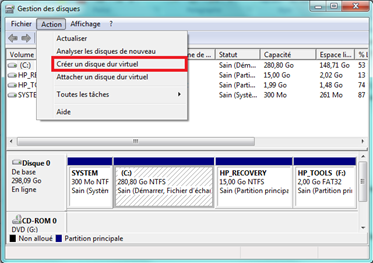
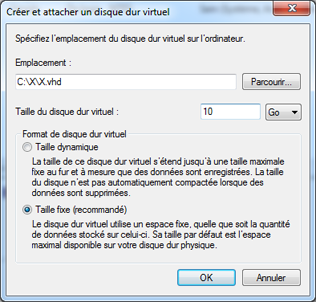
Dans cette nouvelle fenêtre, indiquez l’emplacement du disque en cliquant sur ‘Parcourir’ puis en sélectionnant le dossier voulu. Vous pouvez créer dans un dossier X directement dans 'C:' puis de ce dossier créer l’archive X.vhd. Cela permettra la création du disque dur virtuel comme un fichier d’extension vhd.
L’étape suivante consiste à définir la taille du disque, en indiquant la valeur souhaitée en MB (megabytes), GB (gigabytes) ou TB (terabytes). Le logiciel CYPE une fois installé prend 5 Go, il est conseillé de créer un disque virtuel de 10 Go pour pouvoir installer le logiciel et enregistrer les différents programmes. Il est recommandé de cocher l’option ‘Taille fixe’. Validez pour fermer la fenêtre. Suite à cela, le processus de création du disque sera lancé.
Assignation d’une zone de stockage sur le disque
Le disque a donc été créé mais il reste à lui attribuer son espace propre. Cela revient à lui affecter une lettre qui ne soit pas déjà utilisée pour les autres disques existants (on a déjà un disque C: et un disque D: généralement). Pour cela, réalisez un clic droit sur ‘Disque Inconnu’ et choisissez ‘Initialiser le disque’ :
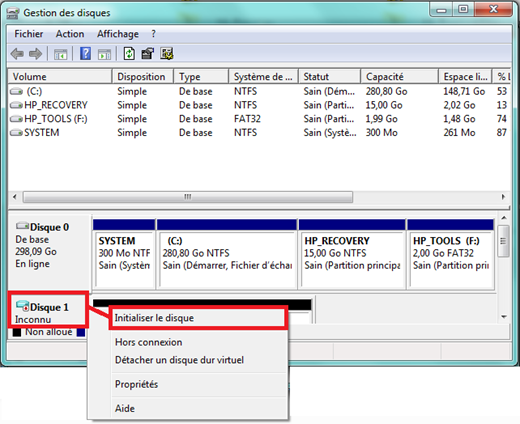
Cette dernière opération ouvrira la fenêtre suivante :

Choisissez l’un ou l’autre type de partition et cliquez sur ‘OK’. Vous pourrez alors constater que le disque n’apparaît plus comme ‘Inconnu’ mais comme ‘De base’. Il vous reste simplement à réaliser un clic droit sur ‘Non alloué’ :
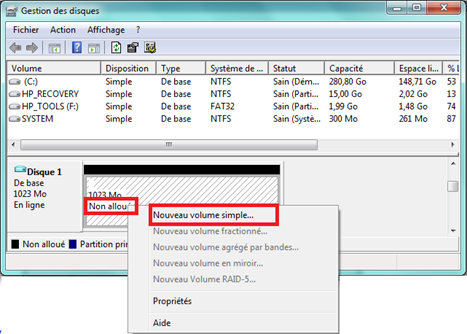
Cela ouvrira un assistant. Définissez le même espace que précédemment :
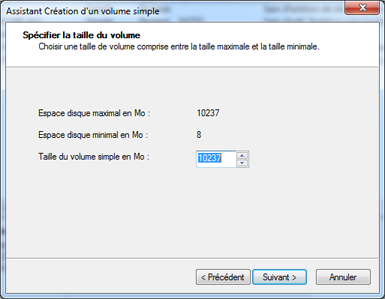
Assignez la lettre qui correspondra à ce disque :
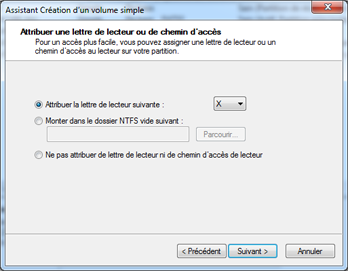
Choisissez ou non de formater le disque :
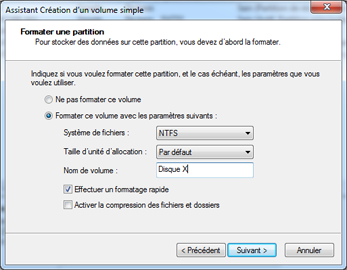
A la page suivante, finalisez l’opération et la définition du disque sera complète.
Lancer automatiquement le disque virtuel au démarrage
Par défaut, Windows 7 et 8 ne lancent pas automatiquement le disque dur virtuel à chaque démarrage. Pour y remédier, vous pouvez créer une archive d’extension .bat qui réalise cette opération automatiquement. Le processus est le suivant :
1 – Créez un fichier .txt à l’aide du bloc-notes et inscrivez-y :
select vdisk file=C:\Chemind’accès\DisqueVirtuel.vhd
attach vdisk
exit
par exemple, si vous avez suivi les consignes ci-dessus, le contenu serait:
select vdisk file=C:\X\X.vhd
attach vdisk
exit
Ensuite, enregistrez ce fichier sous le nom "disquevirtuel.txt" dans le répertoire de votre choix sur votre ordinateur, par exemple directement dans le dossier C:\X
2 – Créez un autre fichier .txt à l'aide du bloc-notes. Le contenu en sera le suivant :
diskpart /s C:\Chemind'accès\fichiertexteprécédent.txt
par exemple, si vous avez suivi les consignes ci-dessus, le contenu serait:
diskpart /s C:\X\disquevirtuel.txt
Ensuite, enregistrez ce fichier, en sélectionnant le Type > Tous les fichiers, sous le nom "lancementdisquevirtuel.bat".
Remarque : évitez les caractères spéciaux et les espaces dans le nom des deux fichiers créés ci-dessus.
3 – Enfin, vous pouvez exécuter l’archive .bat à chaque démarrage de l’ordinateur pour initialiser le disque ou bien le mettre en place directement dans le dossier 'Démarrage' de Windows pour que cela soit exécuté automatiquement à chaque lancement de Windows. Pour cela:
- avec Windows 7, faites clic droit sur ‘Démarrer’ > ‘Tous les programmes’ > ’Démarrage’, puis 'Explorer', et enfin déposez ce fichier "lancementdisquevirtuel.bat" pour qu’il soit exécuté à chaque lancement de Windows.
- avec Windows 8, allez dans le dossier C:\ProgramData\Microsoft\Windows\Menu Démarrer\Programmes\Démarrage (ProgramData est un fichier caché, vous devez choisir d'afficher les éléments masqués) et enfin déposez ce fichier "lancementdisquevirtuel.bat" pour qu’il soit exécuté à chaque lancement de Windows.


